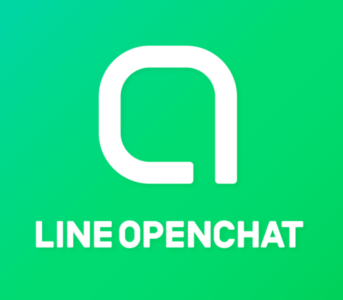
オープンチャットのトークルーム開設後、履歴・参加者を含むすべてのやり取りを消したくなった場合の手順をご紹介します。
開設したオープンチャットを削除する手順はとても簡単です。
コンテンツ
トーク一覧からの「削除」は完全に消えない
オープンチャットを完全に削除できるのは「管理者権限」を持ったユーザー、つまりオープンチャットのルームを開設した本人が削除することができます。
ただし、管理者権限は共同管理者になっている他のユーザーに渡すことができるため、管理者権限があるユーザーであればルームを削除することができます。
オープンチャットには様々な「削除」ボタンがあり、それぞれのボタンがどのように作用するのか分かりづらいのがあります。
ルームを参加者、履歴ごと一括で削除する方法をご紹介していきます。

まず、トーク一覧にあるオープンチャットを左へスワイプすると、削除・非表示ボタンが出現します。
「削除」を押すと、トーク一覧からは消えますが、オープンチャットルームは健在するため、完全に削除されたことにはなりません。

改めてリストからルームに入ると、自分・参加者が発信したテキスト・メディアなどは一切表示されていませんが、画面を下へスワイプするとすべてのトーク履歴が復元されます。
よって、トーク一覧からの削除ではオープンチャットを完全に削除することはできません。
【iOS/Android】完全に削除する方法は「オープンチャットを削除」をタップするだけ
iOS版の手順

完全に削除する方法は、画面右上のメニューアイコンをタップします。
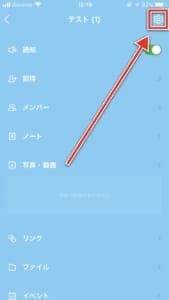
同じく画面右上の歯車アイコンの「設定」をタップしましょう。

【オープンチャット設定】が開きます。
画面を下へスクロールすると、「オープンチャットを削除」がありますので、そちらをタップします。
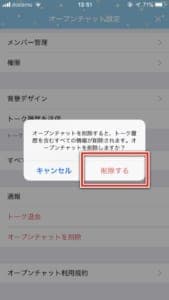
「削除する」でオープンチャットを完全に削除することができます。
こちらの方法は、管理者のみが実行できる操作になります。
注意ポイント
共同管理者、一般参加者ではオープンチャットを完全削除することができません。

削除後、「利用できないオープンチャット」になります。
今までのトーク履歴は残りますが、これでオープンチャットを完全に削除することができました。
Android版の手順

画面右上のアイコンをタップし、メニューバーを出現させます。
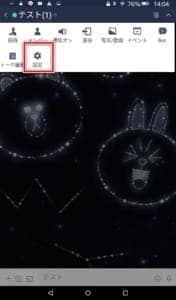
メニューバー内の「設定」をタップしましょう。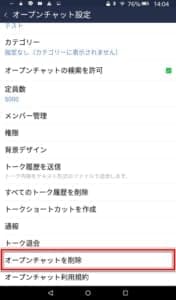
画面をスクロールし、「オープンチャットを削除」をタップします。
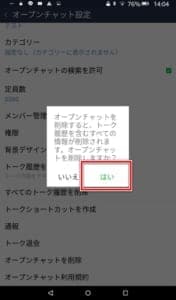
出現するポップアップの「確認」をタップしましょう。
こちらの方法は、管理者のみが実行できる操作になります。
注意ポイント
共同管理者、一般参加者ではオープンチャットを完全削除することができません。

削除すると、リストにも表示されなくなります。
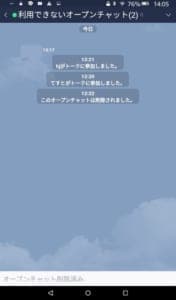
ルーム名は「利用できないオープンチャット」になります。
こちらもトーク履歴は残ったままになりますが、オープンチャットは完全に削除されています。
「オープンチャットを削除」をタップした後は復元できない

「オープンチャットを削除」の操作が完了後、オープンチャットを復元することはできませんのでご注意ください。
再建する際は、また新たにルームを開設し、参加者の招待などを行う必要があります。


